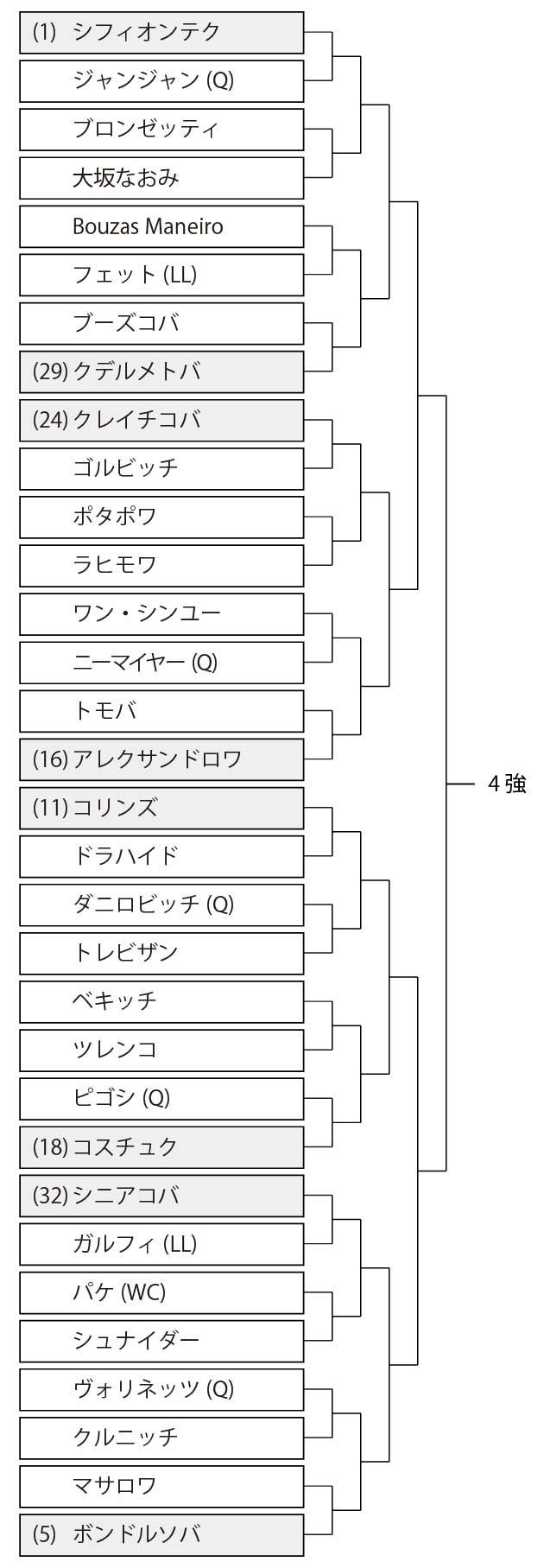2018年2月某日ニューヨーク・オープンにて、錦織圭のATPツアー復帰となる注目の試合が行われました。
DAZNが準々決勝以降しか放送しないこともあって、テニスTVでの視聴を楽しみにしていましたが、数日前になって突然の配信停止...。
「ジオブロック」と呼ばれる、対象エリア(国)で視聴できなくする措置が施された結果、アメリカと日本ではテニスTVでニューヨーク・オープンが見られなくなってしまいました。
仕方なくライストを探して観戦した方も多かったと思いますが、ジオブロック回避の技を使えば日本にいながらでもテニスTVの試合が見られるようになります。
今回は、僕が試した "Stealthy(ステルシー)" を使う方法と、VPN利用法を紹介します。
目次
Stealthyを機能拡張(アドオン)で追加する方法|Chromeブラウザ
テニスTVをブラウザ(Google ChromeかFirefox)で見る場合を解説します。
(スマホ・タブレットで、アプリで見る場合には後述の方法をお試しください)
まず、Stealthyをブラウザに機能拡張するために、下記URLにアクセスしてインストール(追加)します(ChromeかFirefoxかはお使いの方を選んでください)。
⇒Google Chrome向け(別ウィンドウで開きます)
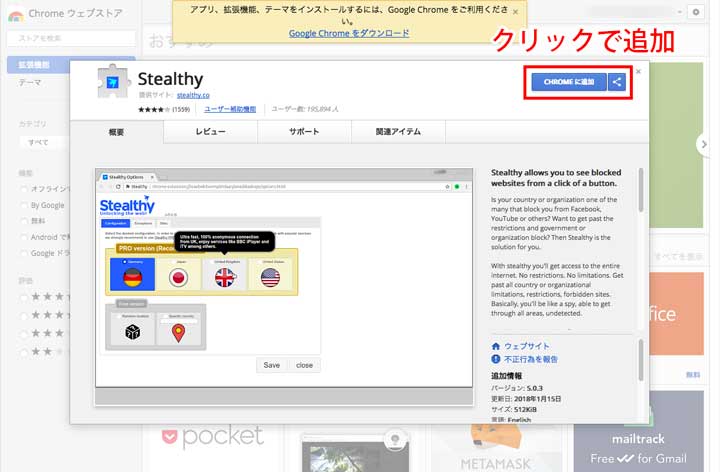
⇒Firefox向け(別ウィンドウで開きます)
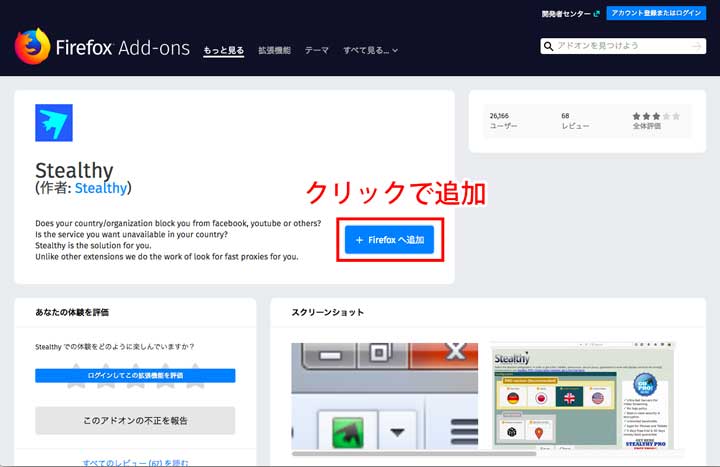
追加すると、ツールバーの右の方に赤い飛行機のようなアイコンがあるはずです。
![]()
赤いアイコンの上で右クリックをして、メニューの中から「オプション(Options)」を選びます。
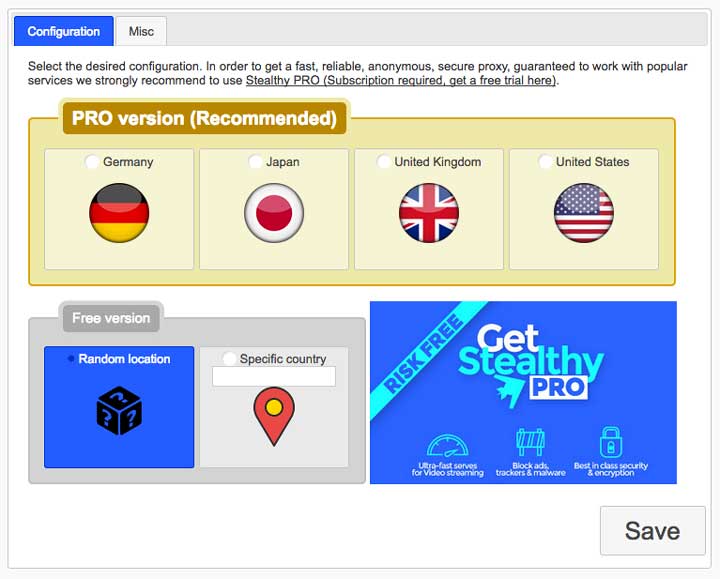
オプションを押すと、この画面になります(Firefoxの場合、開いたページで下の方にスクロールすると出てきます)。
この画面内で国を指定してからStealthyを有効化すると、設定完了となります。
※Stealthyを有効化するには、赤いアイコンをクリックするだけです。赤から緑のアイコンに変わればOKです。
Stealthyは無料で使えるが、有料が快適(3日間無料)
ここからは国指定の仕方を説明します。と言っても、無料だとすごく簡単です。
「○Specific country」の欄を選んで、適当にアルファベットを打つと候補の国がリストで現れます。
リストの中から適当に国を選び、下の方にある「Save」ボタンを押せば完了です。

あとは、Stealthyの有効化(アイコンをクリックして赤→緑に変化させる)をすれば、海外からのアクセスと見なされます。
テニスTVの配信リストやリプレイにも、ニューヨーク・オープンが登場してくれます。
ただし、接続が不安定で視聴に耐えられる状況ではなかったため(国によって?当たり外れがあるよう)僕は有料プラン(Stealthy PRO)に申し込みました。
有料といっても、3日間は無料です。
決済はクレジットとPayPalがありますが、キャンセルが簡単なPayPalをオススメします(というかクレジットの場合は当記事では解説していませんので、この機会にPayPalアカウントを作ってみてください)。

あまりにも目立ちすぎる青い四角のバナーをクリックすると、有料プランの申し込みページに移動します。

ちょっとハショりますが、1ヶ月プランを選んでPayPal決済、次の画面で料金提示(0円)とかがあったはずなので、「同意する」などを選んでいくと申し込み完了です!
これで、PRO versionの4ヶ国が選べるようになるので、迷わずUnited Kingdomを選んでください!(Let's Go Andy!!)※もちろんGermanyでも可です

あとはStealthyの有効化で、アイコンを緑にすればOKです。
ユーザーIDとパスワードを入力するダイアログが出るので、PayPalに登録されているメールアドレスにStealthy Teamから届いた "Confirming your Stealthy subscription" というメールを確認して、メール本文の真ん中あたりに書いてある「User:○○○ Password:○○○」を入力してください。
Stealthy有料プランをキャンセルする方法
Stealthyの有料プランは、PayPal決済だと簡単にキャンセルできます。
(クレジット決済の場合は全く解説しませんがご容赦ください)
「事前承認支払い」のページに移動して、「キャンセル」ボタンを押すだけで完了です。
⇒PayPal 事前承認支払いページ(別ウィンドウで開きます)


下の方に「最終支払い期限:無制限 - キャンセルされるまで続行」という脅迫文がありますが、キャンセルしてしまえばこっちのものです。
僕の場合、ニューヨーク・オープン2回戦までStealthy無料トライアル、その後はDAZNの1ヶ月無料体験を予定しています(テニスTV以外に支払いする気ゼロ)。

キャンセルを押せば、このような画面になります。3日間の無料トライアルが無事完了しました。
※どの時点でキャンセルをしても登録から3日間は無料でPROが使えるので、有料にしない方向でしたら登録後すぐにキャンセルするのが良さそうです。
ここまでがPCブラウザでのジオブロック回避方法ですが、実はStealthyはAndroid向けアプリも開発されています。
⇒Stealthy FREE VPN(別ウィンドウで開きます)
端末を持ってないので設定方法を解説出来ませんが、似たような感じで出来るはずです。ぜひお試しください。
最後に、iPhoneやiPadで見たい方も多いと思いますのでその方法を。
iPhone・iPadでジオブロック回避するにはVPN
海外テレビ局やストリーミングサービスでジオブロック(地域制限)がかけられている場合、中継を見るには、セカイVPN![]() などの各種VPNサービスを併用されることをおすすめします(最大2ヶ月間の無料トライアルあり)。
などの各種VPNサービスを併用されることをおすすめします(最大2ヶ月間の無料トライアルあり)。
⇒セカイVPN![]() (いろんな国のIPアドレスが使えるVPNサービス「セカイVPN」公式)
(いろんな国のIPアドレスが使えるVPNサービス「セカイVPN」公式)
接続速度を気にされる方は、NordVPNがおすすめです(30日の返金保証あり、無料トライアルは無し)。
⇒NordVPN(速度の面で最適なオンラインVPNサービス「ノードVPN」公式)
以上の方法で、テニスTVへの加入が無駄にならずにニューヨーク・オープンが観戦できるようになるはずです!
ATPツアー復帰初戦のリプレイも早速アップされているので、ご紹介した方法で見られるようになれば、とてもうれしいです。
以上、ジオブロック回避の方法(StealthyとVPN利用)についてでした!